Lijken de app-pictogrammen op uw startscherm of app-lade te groot of te klein voor u? U kunt de grootte van het app-pictogram naar uw voorkeur wijzigen met behulp van de ingebouwde instellingen of de Good Lock-app. Hier leest u hoe u de app-pictogramgrootte op uw Samsung Galaxy-telefoon aanpast.
1. Wijzig de rastergrootte in de startscherminstellingen
De makkelijkste optie is om de rastergrootte van het startscherm en de app-lade te wijzigen. De rastergrootte is in principe het aantal rijen en kolommen dat bepaalt hoeveel app-iconen op uw scherm passen.
Een kleinere rastergrootte (bijvoorbeeld 4×5) zal resulteren in grotere pictogrammen en minder pictogrammen op het scherm mogelijk maken, terwijl een grotere rastergrootte (bijvoorbeeld 5×6) zal resulteren in kleinere pictogrammen en meer pictogrammen op het scherm mogelijk maakt. . Volg onderstaande stappen.
1. Houd een leeg gebied op uw startscherm aangeraakt.
2. Tik op Instellingen in de rechterbenedenhoek.
3. Selecteer Startschermraster . Kies de gewenste rastergrootte (bijvoorbeeld 4×5, 5×6).
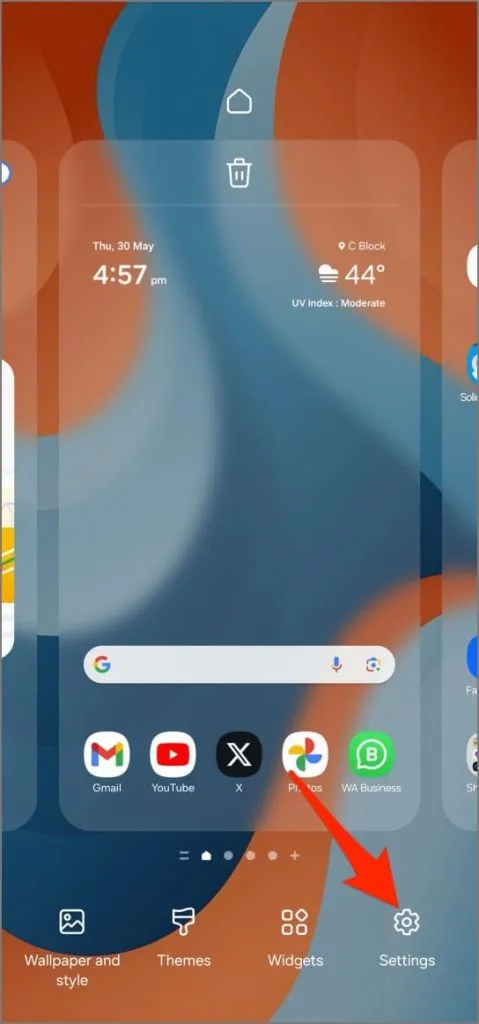
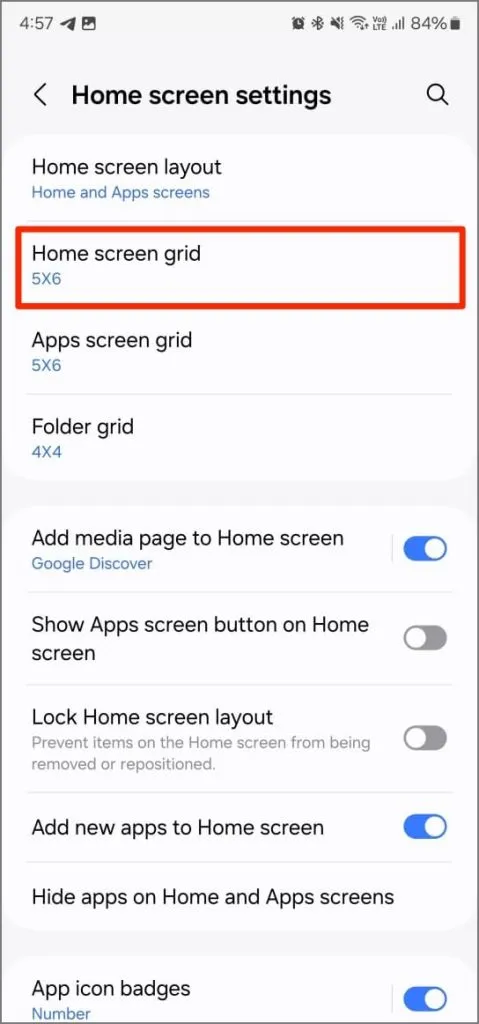
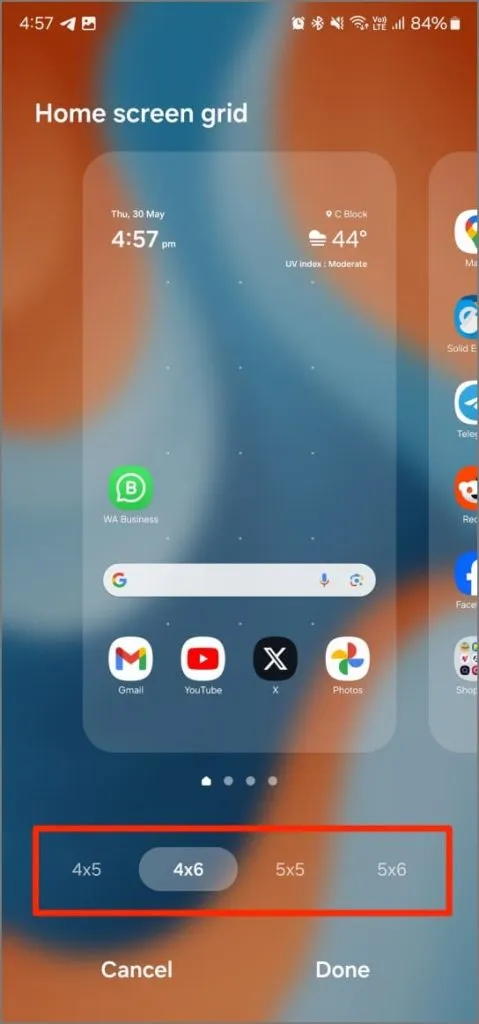
4. U kunt op dezelfde manier het raster van het Apps-scherm wijzigen als u dat wilt.
5. Tik op Gereed om de wijzigingen op te slaan.
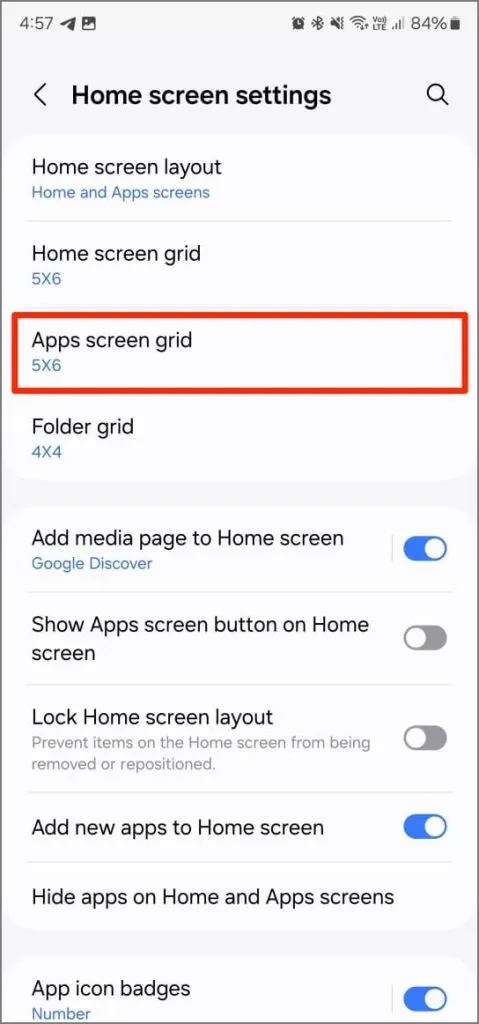
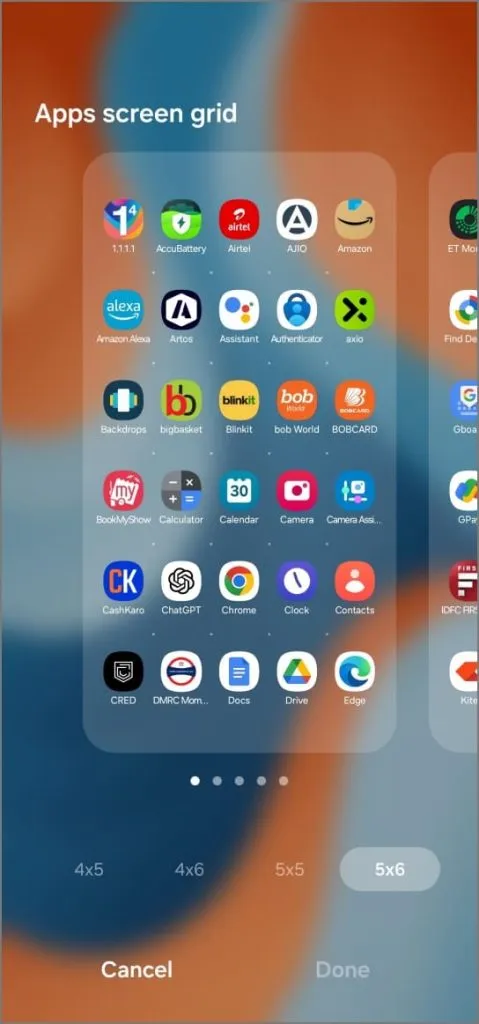
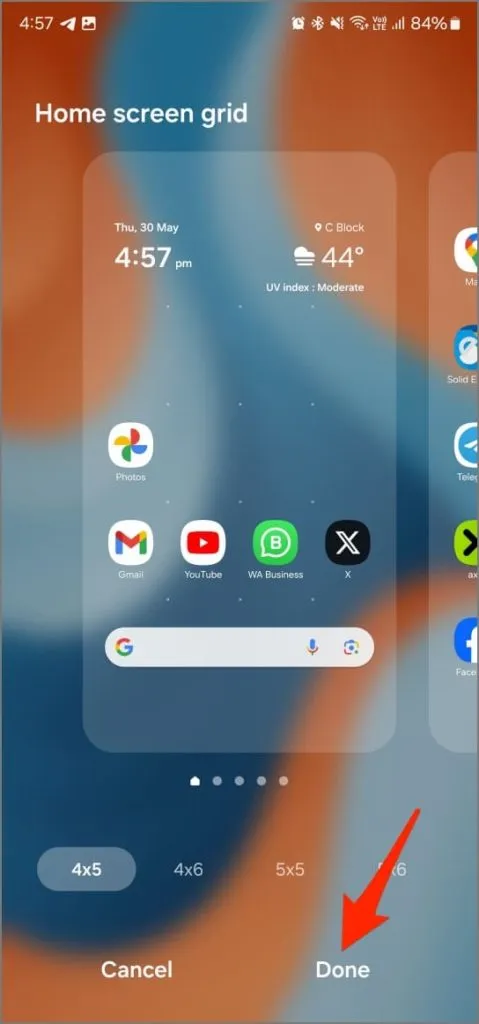
U kunt ook wijzigen hoe groot of klein de algehele gebruikersinterface (UI) van uw telefoon eruitziet, inclusief pictogrammen, tekst en andere elementen, via Instellingen > Weergave > Schermzoom .
2. Pas de grootte van het pictogram aan met Good Lock
Wilt u de pictogramgrootte vergroten of verkleinen zonder het aantal pictogrammen op uw startscherm te wijzigen? Zeg hallo tegen Good Lock. Het is een officiële app van Samsung om verschillende aspecten van uw telefoon aan te passen en te personaliseren, waaronder de grootte van het app-pictogram. Dit is hoe:
1. Installeer Good Lock vanuit de Galaxy Store als je dat nog niet hebt gedaan.
Downloaden: Good Lock-app
2. Open de Good Lock-app en installeer de Home Up- module.
3. Ga binnen Home Up naar het gedeelte Startscherm .
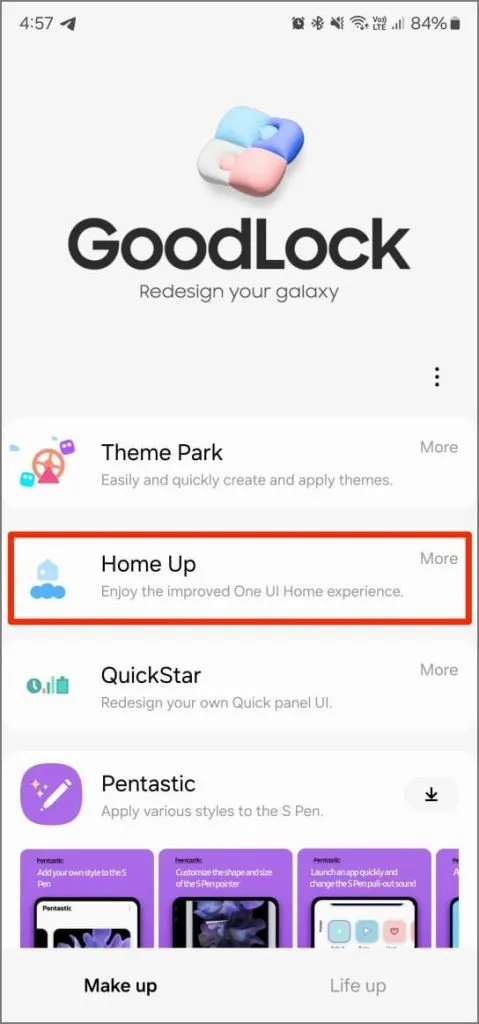
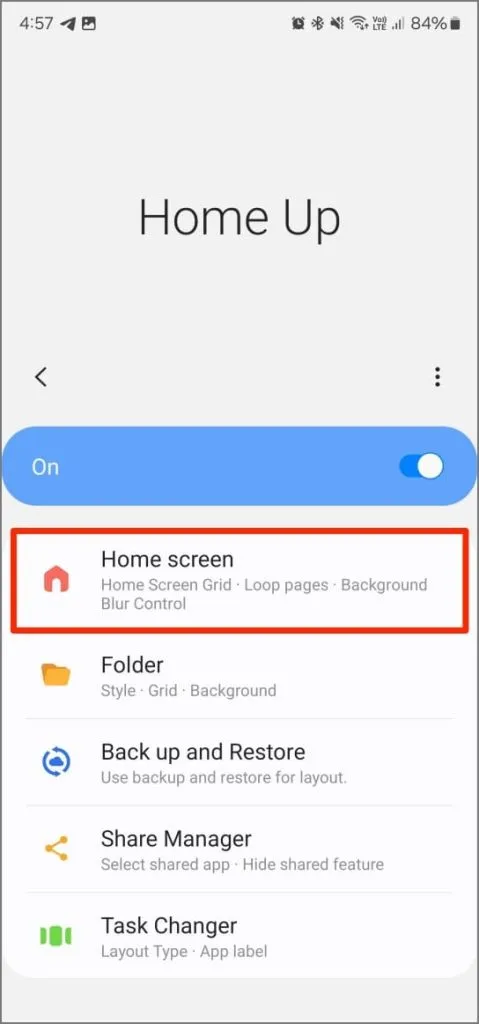
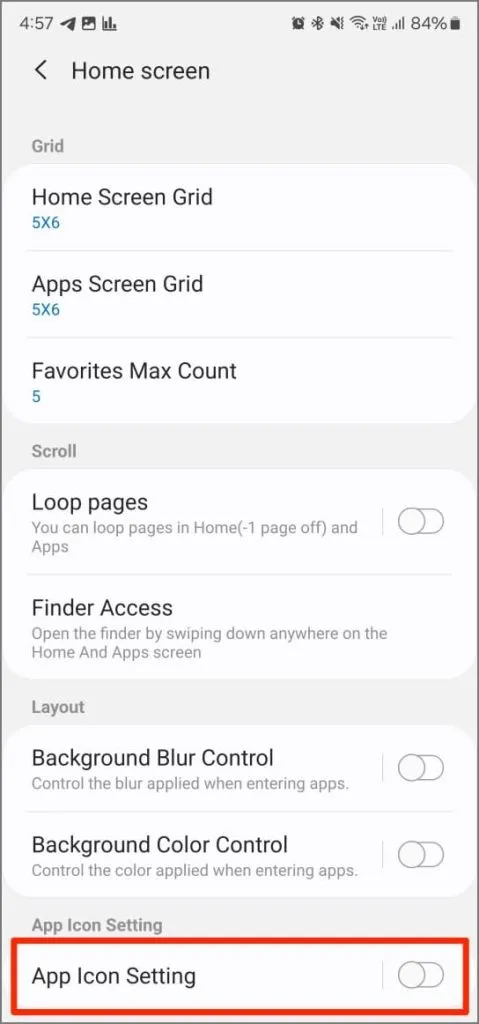
4. Je vindt een instelling genaamd App Icon setting . Schakel deze in.
5. Pas de schuifregelaar aan om de pictogramgrootte met maximaal 20% te vergroten of te verkleinen.
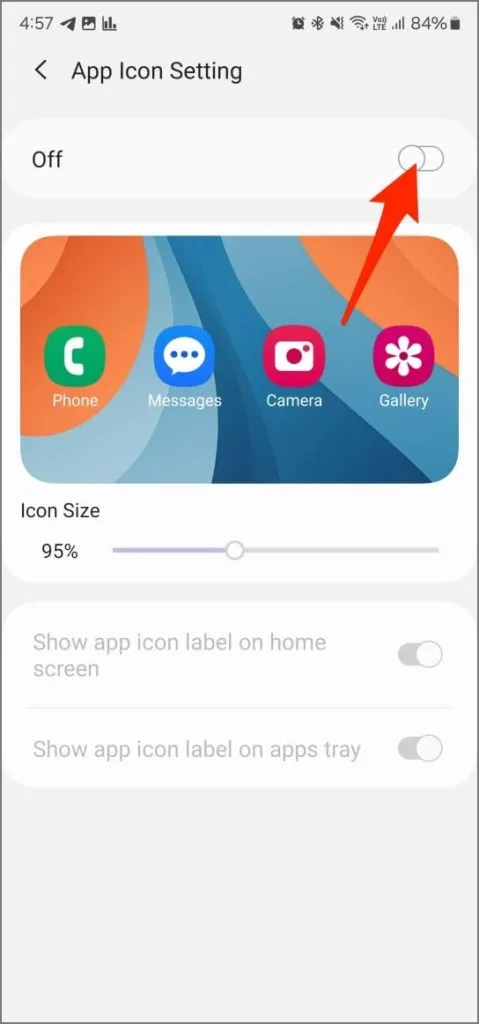
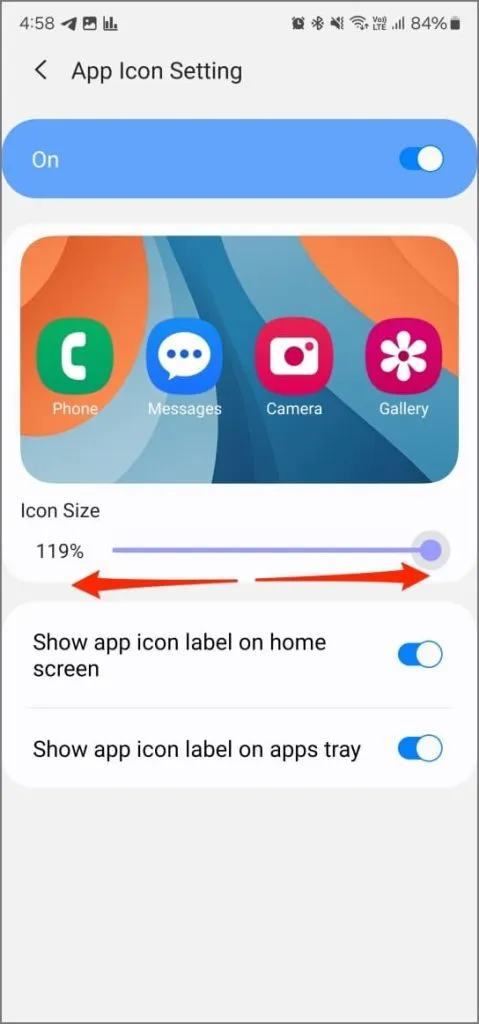
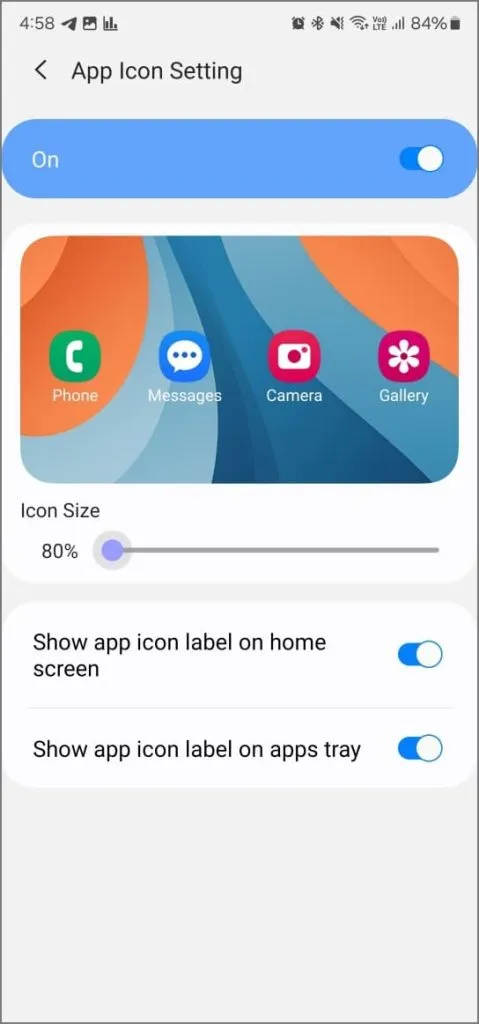
6. De pictogramgrootte wordt toegepast op uw startscherm en app-lade.
Personaliseer nog verder met Theme Park
Als u bovendien de vorm van het app-pictogram of de weergave ervan wilt wijzigen, installeert u de Theme Park-module in de Good Lock-app. U kunt kiezen uit de gegeven pictogramthema’s of uw eigen thema’s maken. Op deze manier kunt u het uiterlijk van apps op uw Samsung-telefoon volledig aanpassen zonder een opstartprogramma van derden te installeren.
Wilt u meer aanpassingsopties verkennen? Bekijk mijn lijst met de beste Good Lock-modules om uw Samsung-ervaring te verbeteren.